Detaljhandbok för att återställa nätverksinställningar för iPhone
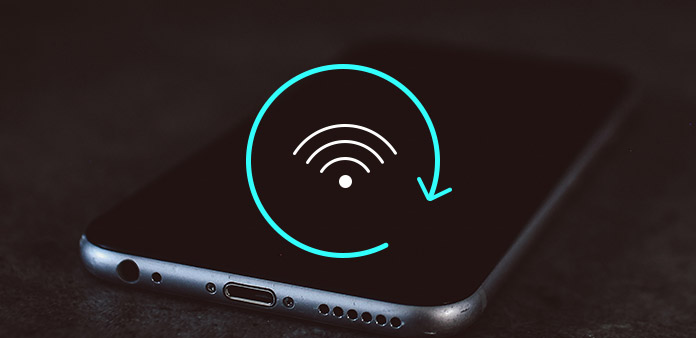
"Om min iPhone misslyckas med att ansluta ett Wi-Fi-nätverk, är det bara en tegel för mig." Lena berättade precis för mig att hennes iPhone inte kunde ansluta till trådlöst nätverk upp till 3 timmar, och det var det hon meddelade efter att hon hade lyckats med det trådlösa nätverket igen. Det finns många faktorer som kan leda till att iPhone-nätverket slutar fungera. Ibland är det svårt att berätta själva felsökningen är, med många olika orsaker, kanske det är den trasiga routern, svag Wi-Fi eller relaterade problem på din iPhone. För att återansluta iPhone-nätverket är den vanliga men mångsidiga lösningen att återställa nätverksinställningarna på iPhone. Därför erbjuder ämnet i den här artikeln detaljerad återställning av iPhone-nätverket med tips och tricks om att iPhone-nätverket inte fungerar.
Del 1: Så här guidar du: Återställ iPhone Nätverksinställningar
I de flesta fall kan återställning av nätverksinställningar på iPhone lösa de flesta Wi-Fi-nätverk misslyckas med att ansluta problem. Precis som omstart av iPhone är också den mångsidiga lösningen när du möter något problem att hantera på iPhone. Om din router är på och Wi-Fi är stabil, är huvudårsaken celldata eller bärare. Det är inte svårt att återställa iPhone-nätverket, repetera följande guide för att återställa nätverksinställningarna på iPhone.
Steg 1: Starta inställningar på startskärmen och tryck på Allmänt-knappen.
Steg 2: Klicka på Återställ alternativ nedan och tryck på Återställ nätverksinställningar.
Du kan behöva ange lösenordet för iPhone för att gå vidare.
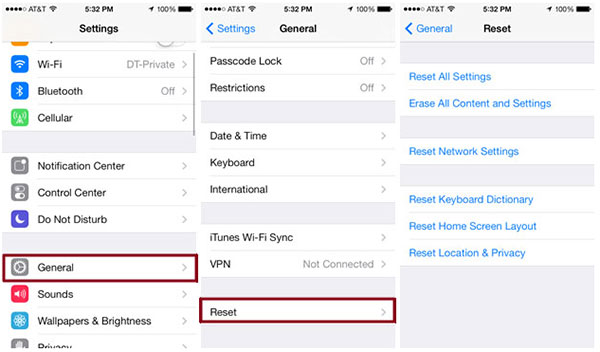
Bekräfta varningsrutan för iPhone-nätverksåterställning, för att återställa alla nätverksinställningar på iPhone med tidigare inställningar raderade, inklusive Wi-Fi-lösenord, Mobilinställningar, samt VPN och APN-inställningar.
Del 2: Felsökning på iPhone-nätverket misslyckades med att ansluta
Ovanstående iPhone-nätverksåterställning är kraftfull, men inte den enda och korrekta lösningen varje gång du möter det trådlösa nätverket misslyckas med att fungera. Det finns många specifika situationer, som kan orsakas av ingen trådlös anslutning, eller leder till Internetanslutning misslyckas med att länka igen. För att lösa problem noggrant kommer jag att lista konkreta fall, med relaterade lösningsmetoder bifogade, för att återställa nätverksinställningarna på en iPhone lättare.
Vanliga frågor om att återställa nätverksinställningar och iPhone-nätverk fungerar inte
Q 1: Wi-Fi misslyckas med att fungera
En 1: Det är den vanliga situationen som många iPhone-användare kommer att träffas när folk uppgraderar äldre iOS-versioner till iOS 9.0 eller senare. Varje gång du träffar Wi-Fi-ikonen får du samma resultat, vilket är en iPhone-trådlös anslutning inte fungerar. Sedan återställer den bästa lösningen nätverksinställningarna med iPhone och återansluter sedan iPhone Wi-Fi-anslutningen.
Q 2: Misslyckas med att ansluta det specifika trådlösa nätverket
En 2: Ibland kan du inte ansluta iPhone till ett visst Wi-Fi-nätverk, medan andra nätverk kan visas med starka signaler. Ange rätt lösenord för det här Wi-Fi-nätverket och gör återställningen av iPhone-nätverket. Senare starta om din iPhone för att återansluta till Internet.
Q 3: Meddelandet "Ingen service" visas på toppen av iPhone
En 3: Din iPhone tar lång tid på Wi-Fi-anslutning, men bara för att ta emot Ingen Service-meddelande, med Wi-Fi-ikonen ansluten visas. I ett annat ord sönder du det trådlösa nätverket på iPhone, men du kan inte surfa på Internet fortfarande. Lösningen är att växla till flygplansläge och varar i flera sekunder. Senare stäng av den för att se om iPhone-nätverksanslutningen har fixat eller inte. Eller du kan återställa iPhone-nätverksinställningarna för ett försök.
Q 4: Inga telefonsamtal för att ta emot eller göra
En 4: Anledningen till att du misslyckas med att ringa eller ta emot samtal kan orsakas av att du plötsligt slår på flygläget. Kontrollera om det har avstängts automatiskt. Senare starta om iPhone och återställ nätverksinställningar om det behövs.
Q 5: iMassage misslyckas med att fungera
En 5: En 5: Din iPhone har fastnat i iMessage-sidan, utan ytterligare drift och ingen ersättning för befintliga. Om du lämnade iPhone åt sidan kommer ingenting att ändras. Vid det här tillfället har du bättre att göra lardresetet genom att använda Återställ alla inställningar i återställningsmenyn, för att återställa nätverksinställningarna på iPhone ytterligare.
Q 6: iPhone svarar inte
En 6: När inställningsmenyn inte svarar, försök den hårda återställningen för att fixa iPhone, genom att klicka på Inställningar, Allmänt, Återställ och Återställ alla inställningsalternativ i ordning. Under de flesta situationer kommer din iPhone att fungera normalt.
Q 7: Misslyckades med att synkronisera iPhone
En 7: Om din iPhone visar varningen om att din iPhone-anslutning inte kan stödja iPhone synkronisering till datorn. Då måste du starta om och återställa nätverksinställningar med iOS-enheter, för att lösa problemet.
Slutsats
Sammantaget är hela processen för att lösa iPhone-nätverksinställningarna lätt att åtgärda. Låt oss följa vägen för iPhone Wi-Fi-anslutningskontroll och återställning.
- 1. Kontrollera din router för att fungera med starka och stabila signaler, och du borde inte vara långt inom intervallet.
- 2. Kontrollera att Wi-Fi-alternativet är påslagen under inställningsmenyn. Hit det trådlösa nätverks namn för att öka.
- 3. Ange lösenordet för trådlös anslutning om det behövs. Om du får meddelandet att meddela att du inte kan ansluta till nätverket är det fel fel på Wi-Fi-lösenordet.
- 4. Ingen Internet-anslutning är signalen för att varna dig Wi-Fi-nätverksproblem.
- 5. Kontrollera kablarna och anslutningarna, inklusive routern ansluten till modemet, med alla påslagna.
- 6. Starta om iPhone, router, kabel och DSL-modem helt, koppla ur dem ut och in, för att utesluta ovanstående orsaker.
Med alla ovanstående kontroller slutförda, om din iPhone fortfarande är fast i sopläget. Då är du välkommen att lämna frågans beskrivningar nedan, vi är glada att lösa några iPhone problem för dig.







